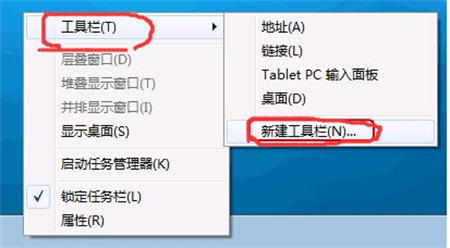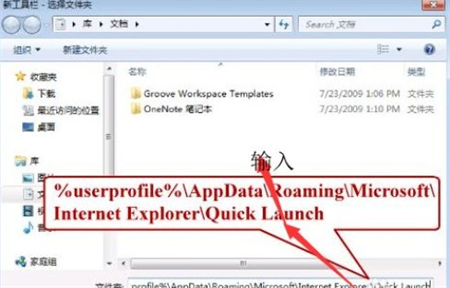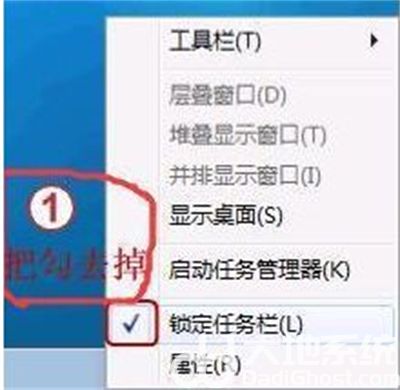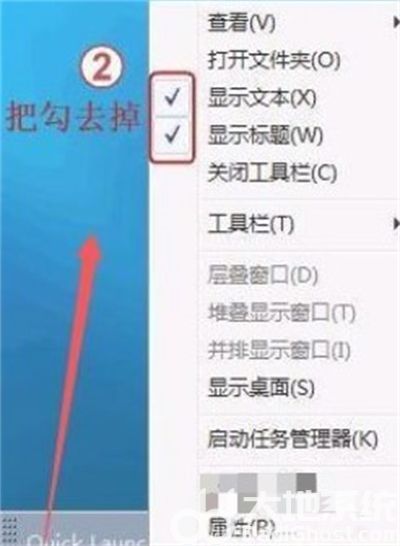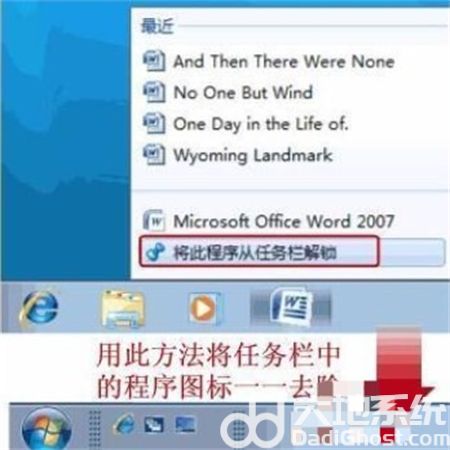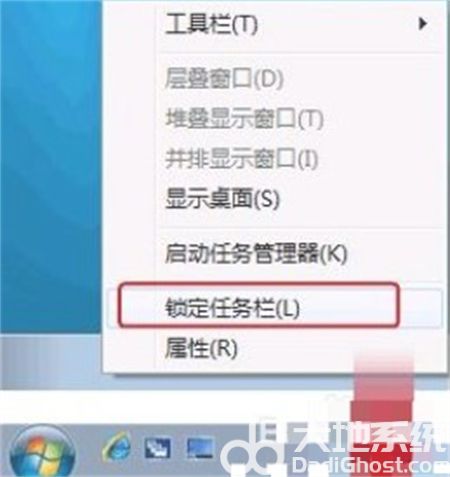win7快速启动设置在哪里 win7快速启动设置位置介绍
时间:2024-01-15
|
文章作者:残月
win7快速启动设置是可以支持用户进行快速启动软件的一个功能,该功能集成在任务栏中,用户只需要通过设置任务栏机型新建工具栏就可以让用户进行设施了,不过还有些新手还是不太清楚如何设置,想要知道win7快速启动设置在哪里呢下面就给大家提供关于win7快速启动设置位置介绍的内容。
win7快速启动设置在哪里
1.进入win7系统桌面,在任务栏位置点击鼠标右键。
2.点击“工具栏”,然后“新建工具栏”。
3.在文件夹中输入路径:%userprofile%AppDataRoamingMicrosoftInternet ExplorerQuick Launch,按回车键。
4.返回任务栏点击鼠标篇右键,取消勾选“锁定任务栏”。
5.在Quick Launch的位置点击右键,取消勾选显示文本和显示标题。
6.把快速启动栏往左拖到不能再拖的位置。
7.把任务栏往右拖,快速启动栏就自动到了最左边。
8.将原先任务栏中的程序去掉,右键点击程序图标,点击将此程序从任务栏解锁。
9.在任务栏点击鼠标右键,再点击“锁定任务栏”完成操作。
以上就是所有的win7快速启动设置在哪里内容了。希望可以帮到有需要的用户。
点击查看更多↓
软件下载
相关软件